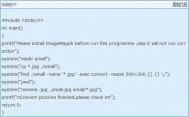iPhone6制作自定义铃声详细方法教程
很多用户都想自己制作一个特别的铃声放在iPhone6里面,但是不知道怎么操作,图老师小编下面就给大家带来iPhone6制作自定义铃声详细方法教程。
如果大家不想麻烦的话,可以直接通过电脑版PP助手的影音图铃模块下载铃声,设置即可。

iPhone6制作自定义铃声教程:
1、在iTunes音乐列表(新版iTunes请使用快捷键Ctrl+S,打开左侧的边栏)中选中自己想作为铃声的歌曲,点击右键,选择显示简介;进入选项,其中有起始时间、停止时间,随便截取一段小于45秒的时间段(一般只选中停止时间,并填写0:30等),点击确定。如果觉得原声音较小,还可以进行音量调整。

2、确定设置后,重新在该音乐上点击右键,选择创建AAC版本,这是iTunes会自动帮你将该音乐制作为".m4a"格式的音乐,音乐列表中会自动出现一个同样名称的音乐,在未转换完毕前显示灰色,转换完毕有声音提示,并恢复正常显示。

3、选中列表中转换后的音乐,并点击右键,选择在Windows资源管理器中显示,打开该音乐所在文件夹,找到该音乐位置。
4、将该音乐的扩展名由.m4a更改为.m4r(这是iPhone的铃声格式),然后双击该音乐,在iTunes中播放,iTunes会自动将该音乐加入铃声列表,点击资料库中的铃声就会看到刚才的音乐在列表中,同时列表中可显示该铃声的时长等信图老师息。
以上是正常的使用iTunes制作铃声的过程,这时通过铃声同步就可以将这个音乐片段上传到iPhone中作为铃声了。
iPhone6后台应用程序刷新怎么关闭
1)点击【设置】进入界面,选择【通用】。(如下图)

(本文来源于图老师网站,更多请访问http://m.tulaoshi.com/isyjq/)

(本文来源于图老师网站,更多请访问http://m.tulaoshi.com/isyjq/)
2)在通用界面选择【后台应用程序刷新】,进入后关闭【后台应用程Tulaoshi.Com序刷新】右边的按钮即可。(如下图)

(本文来源于图老师网站,更多请访问http://m.tulaoshi.com/isyjq/)

iPhone6照片导入电脑后找不到解决方法
很多用户都不知道iPhone6照片怎么导图老师入电脑,导入电脑后找不到在哪,图老师小编下面就给大家带来详细的导入方法。希望可以帮助到大家。
iPhone6照片导入电脑解决方法:
我们只需要把手机连接电脑即可,通过数据线进行连接;
打开到照片的根目录直接复制到电脑:




itools软件导出方法:
适用范围:未越狱和越狱均可,可以导出通讯录和手机的照片(这里仅演示导出图片,通讯录基本一样)
tulaoshi.com


iphone6下拉菜单不出来怎么办
1)如下图所示,当出现问题时,不管我们在主屏上下拉,还是上拉,都不会有菜单出现。

(本文来源于图老师网站,更多请访问http://m.tulaoshi.com/isyjq/)
2)接下来请先打开主屏上的设置应用,如图所示

(本文来源于图老师网站,更多请访问http://m.tulaoshi.com/isyjq/)
3)在设置列表中找到控制中心一栏,点击进入,如图所示

(本文来源于图老师网站,更多请访问http://m.tulaoshi.com/isyjq/)
4)接下来请关闭在控制中心列表下的二个选项,如图所

(本文来源于图老师网站,更多请访问http://m.tulaoshi.com/isyjq/)
5)随后我们再重新打开这二个选项,然后再尝试下拉调出通知中心菜单,看看是否已经好了。

(本文来源于图老师网站,更多请访问http://m.tulaoshi.com/isyjq/)
6)如果按上面的方法操作了,还是不行的话,那就关机再开机吧。

iphone6正确充电技巧

【iPhone6正确充电技巧】
1、首冲不必充12小时,只需要充满就行;
2、在任何电量下都可以充电,对电池影响不大;
3、每周最好有一次完全的放点和充电过程,也就是从红色电量到满电,一周内最好实现一次电池快用尽,然后再充满;
4、对手机有过冲保护的功能,但还是建议手机充满后就拔掉,不建议长时间充电;
5、充电到100%的时候,拔掉充电器是最佳时刻,充电100%再充电一小时,其拔下充电器时的电池电量没有刚好到100%满格时好,也就是说,充满电后,iPhone6就已经进入了过冲保护,已经停止充电,接下来的时间也只是电池消耗过程,因此没有必要多充;
6、当手机提电量过低提示时,应及时结束把玩手机或通话,尽快充电,以保养电池的寿命。
结束语
现在智能手机所使用的电池不再像以前手机充电那样,不需要首充必须12个小时,也不需要激活,大家只要正常充满即可,图老师希望本文能改正大家以前一些错误的充电观念。
(本文来源于图老师网站,更多请访问http://m.tulaoshi.com/isyjq/)